O Hisense é uma marca relativamente nova que conquistou a indústria de eletrônicos. A empresa produz TVs inteligentes de alta qualidade e unidades de entretenimento.
O Hisense Smart TVs é conhecido por suas imagens de qualidade e recursos incríveis, portanto, a compra de um sempre será uma decisão sólida.
No entanto, as TVs inteligentes do Hisense não são imunes a falhas. Sua TV pode ter problemas para acessar a Internet, e isso pode impedir que você transmita seus filmes favoritos e programas de esportes ao vivo.
Se a sua TV dele estiver conectada ao Wi-Fi , mas não puder acessar a Internet , considere as seguintes correções comprovadas:

Verifique sua rede
Antes de adulterar sua TV ou roteador , verifique o status da sua rede para estabelecer se você tiver uma conexão ativa na Internet.
Você pode testar sua rede sem fio conectando -se a outros dispositivos , como smartphones ou laptops. Se esses gadgets se conectarem com sucesso, o problema é com a sua TV dele. Se não, seu roteador provavelmente tem um problema.
Você também pode ligar para o seu ISP para estabelecer se eles estão experimentando tempos de inatividade e uma interrupção de serviço está em sua área. Verifique suas páginas de mídia social do ISPS para obter as atualizações mais recentes sobre quando elas restaurarão sua conexão.
Seja qual for o caso, vá para as próximas etapas para solucionar problemas e conserte sua conexão com a Internet.
Reiniciar o roteador ou modem
Se a sua TV Hissense não puder acessar a Internet, mas ainda tiver uma conexão Wi-Fi ativa , considere reiniciar seu roteador. Configurações incorretas de rede ou problemas de memória podem levar a problemas de conectividade.
Reiniciar seu roteador ou modem pode ajudar a atualizar sua memória e restaurar sua conexão com a Internet.
Aqui estão as etapas:
- Desconecte o cabo de alimentação dos roteadores da saída da parede
- Espere por pelo menos 1min
- Conecte o cabo de alimentação de volta
- Deixe o roteador inicializar
- Verifique se a sua TV dele pode acessar a Internet
Redefinir roteador
Se reiniciar o roteador não resolver o problema, considere redefinir o dispositivo. Uma redefinição completa de fábrica restaurará seu roteador para configurações padrão, o que significa que você deve configurar sua rede de novo após a conclusão do processo.
Você pode redefinir seu roteador usando dois métodos diferentes:
Método 1
- Localize o botão de redefinição no seu roteador
- Pressione e segure o botão Redefinir por 5 segundos
- Libere o botão Redefinir
- Deixe seu roteador reiniciar
- Verifique se a sua TV dele pode acessar a Internet
Método 2
- Localize o orifício no painel traseiro do seu roteador
- Insira um alfinete ou objeto afiado no orifício
- Pressione e segure o alfinete até que as luzes dos roteadores parem de piscar
- Permita que seu roteador inicialize
- Verifique se o seu senso dele pode acessar a internet
Nota: Você pode precisar reconfigurar as configurações de rede indo para a página de gerenciamento de roteadores .

Redefinir suave Hisense TV
A redefinição da sua TV dele é outra maneira rápida de corrigir aplicativos atrasados, não responsivos e problemas de conectividade da Internet .
Isso atualiza sua memória de TVs e configurações de rede, permitindo que ele estabeleça uma conexão com a Internet sem problemas.
O processo é rápido e direto e funciona 99 % das vezes. Aqui estão as etapas:
- Ligue a sua TV Hisense
- Deixe a TV executar normalmente por 5 a 10 minutos
- Desconectar a TV diretamente da saída da parede
- Espere por 1-3 minutos
- Representar a TV para a saída da parede, ignorando tiras de energia e extensões
- Ligue sua TV
- Verifique se sua TV pode acessar a Internet
Configure data e hora
Às vezes, sua TV inteligente Hisense pode não acessar a Internet devido a configurações incorretas de data e hora. Por outro lado, as diferenças de fuso horário podem levar a restrições geográficas, posteriormente impedindo sua TV de estabelecer uma conexão com a Internet.
- Pressione o botão doméstico no seu controle remoto dele.
- Vá para as configurações
- Selecione Configurações adicionais
- Escolha as preferências do dispositivo
- Escolha as configurações de hora e data
- Navegue até a data e hora automáticas
- Selecione o tempo fornecido de rede
- Verifique se a sua TV dele pode acessar a Internet
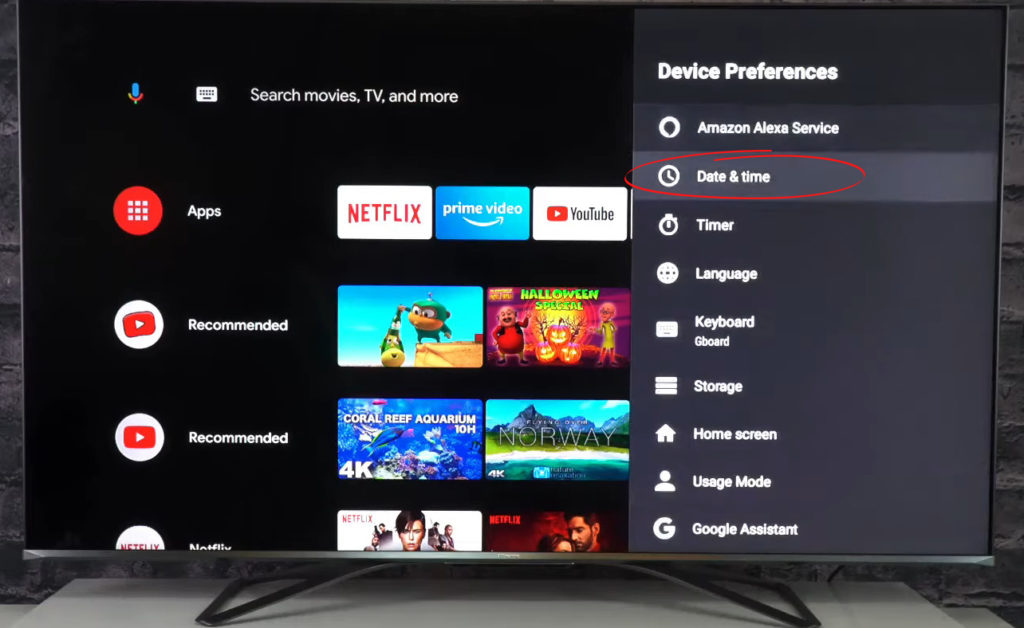
Verifique se há interferências
Possuir vários aparelhos elétricos em sua casa é o epítome da vida inteligente. Esses dispositivos facilitam nosso trabalho.
No entanto, dispositivos inteligentes, como alto -falantes Bluetooth, barras de som e microondas, podem interferir na sua rede sem fio e impedir que sua TV dele seunse acesse a Internet.
Leitura recomendada :
- Phillips TV conectada ao Wi-Fi, mas sem acesso à Internet (etapas de solução de problemas)
- Samsung Smart TV conectado ao Wi-Fi, mas sem internet (Tutorial de Solução de problemas)
- Hitachi TV conectada ao Wi-Fi, mas sem acesso à Internet (maneiras de recuperar o acesso à Internet)
- Como conectar a TV Hisense ao Wi-Fi? (Guia de configuração Wi-Fi passo a passo)
Eles causam interferência eletromagnética, subsequentemente limitando os sinais sem fio de alcançar sua TV dele.
Como você provavelmente não pode viver sem esses dispositivos, considere realocá -los para longe do seu roteador e TV. Considere desligar seus dispositivos Bluetooth sempre que não os estiver usando para minimizar a interferência.
Redefinir rede
Configurações de rede incorretas ou corruptas podem impedir que sua TV inteligente Hisnsense acesse a Internet. A redefinição da sua rede pode ajudar a restaurar sua conexão.
Felizmente, essa correção não precisa ser complicada. Aqui estão as etapas:
- Pressione o botão doméstico no seu controle remoto
- Vá para as configurações
- Localize e selecione Configurações do sistema
- Vá para configurações avançadas do sistema
- Escolha Redefinição de conexão de rede
- Pressione OK para redefinir sua rede. Sua TV irá reiniciar automaticamente
- Verifique se a sua TV dele pode acessar a Internet
Altere as configurações de DNS
Se redefinir sua rede não resolver o problema, considere alterar as configurações do DNS da sua TV dele. O DNS facilita sua TV para acessar a Internet rapidamente convertendo nomes de domínio em endereços IP.
As configurações de DNS configuradas podem impedir que sua TV acesse a Internet. Felizmente, é possível alterar essas configurações.
Siga estas etapas para alterar suas configurações de DNS:
- Pressione o botão doméstico no seu controle remoto
- Vá para as configurações
- Selecione rede
- Selecione Status da rede
- Vá para as configurações de IP
- Selecione a configuração DNS
- Altere o endereço do servidor DNS de 8.8.8.8 para 8.8.4.4 ou vice -versa
- Verifique se a sua TV dele pode acessar a Internet

Desative a VPN e o cache de rede limpo
A ativação da rede privada virtual (VPN) permite que sua TV envie e receba dados sobre uma conexão criptografada. No entanto, ativar a VPN às vezes pode impedir que sua TV inteligente Hissense acesse a Internet. Por esse motivo, verifique se você não possui aplicativos VPN instalados na sua TV inteligente.
Um cache de rede com excesso de chefias também pode causar interrupções na Internet. É aconselhável limpar o cache para restaurar sua conexão sem fio.
Você só precisa:
- Pressione o menu ou o botão doméstico no seu controle remoto
- Vá para as configurações
- Selecione Geral
- Escolha a rede
- Selecione Status da rede
- Selecione Redefinição de rede
- Reinicie sua TV
- Verifique se a sua TV dele pode acessar a Internet
Nota: As configurações acima podem variar dependendo do seu modelo de TV e SO (Roku, Android, etc.)
Como limpar o cache em uma TV Hisense Android
Reposicionar sua TV ou roteador Hisense
A posição do seu roteador e TV é importante no que diz respeito ao estabelecimento de uma conexão com a Internet.
Se sua TV e roteador estiverem distantes, você poderá ter problemas de conectividade. Considere reposicionar seu roteador ou TV dele para garantir que eles estejam próximos um do outro. Você também pode instalar um Wi-Fi Booster ou Extender para aprimorar seus sinais da Internet.
Use uma conexão com fio
Se você tentou todas as correções acima e nada parece restaurar sua conexão, considere usar um cabo Ethernet para estabelecer uma rede com fio.
O adaptador sem fio embutido em sua TV inteligente Hisense pode estar com defeito, impedindo que ele acesse a Internet. A manutenção e a substituição de um adaptador Wi-Fi danificada podem ser caras, portanto, o uso de uma conexão com fio faz muito sentido econômico.
Conclusão
Uma TV inteligente Hisense que não se conecta à Internet pode ser frustrante para ninguém. Felizmente, nossas correções comprovadas podem ajudar a restaurar sua conexão de maneira rápida e perfeita.
